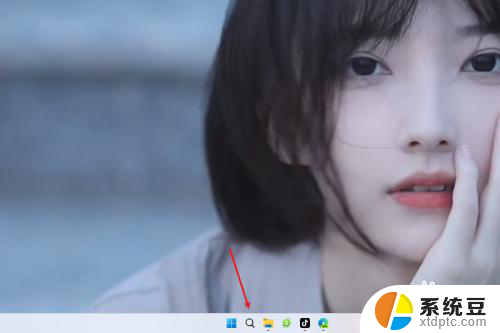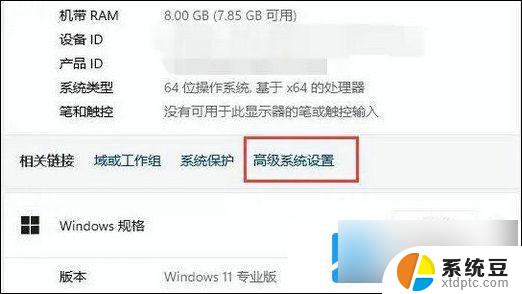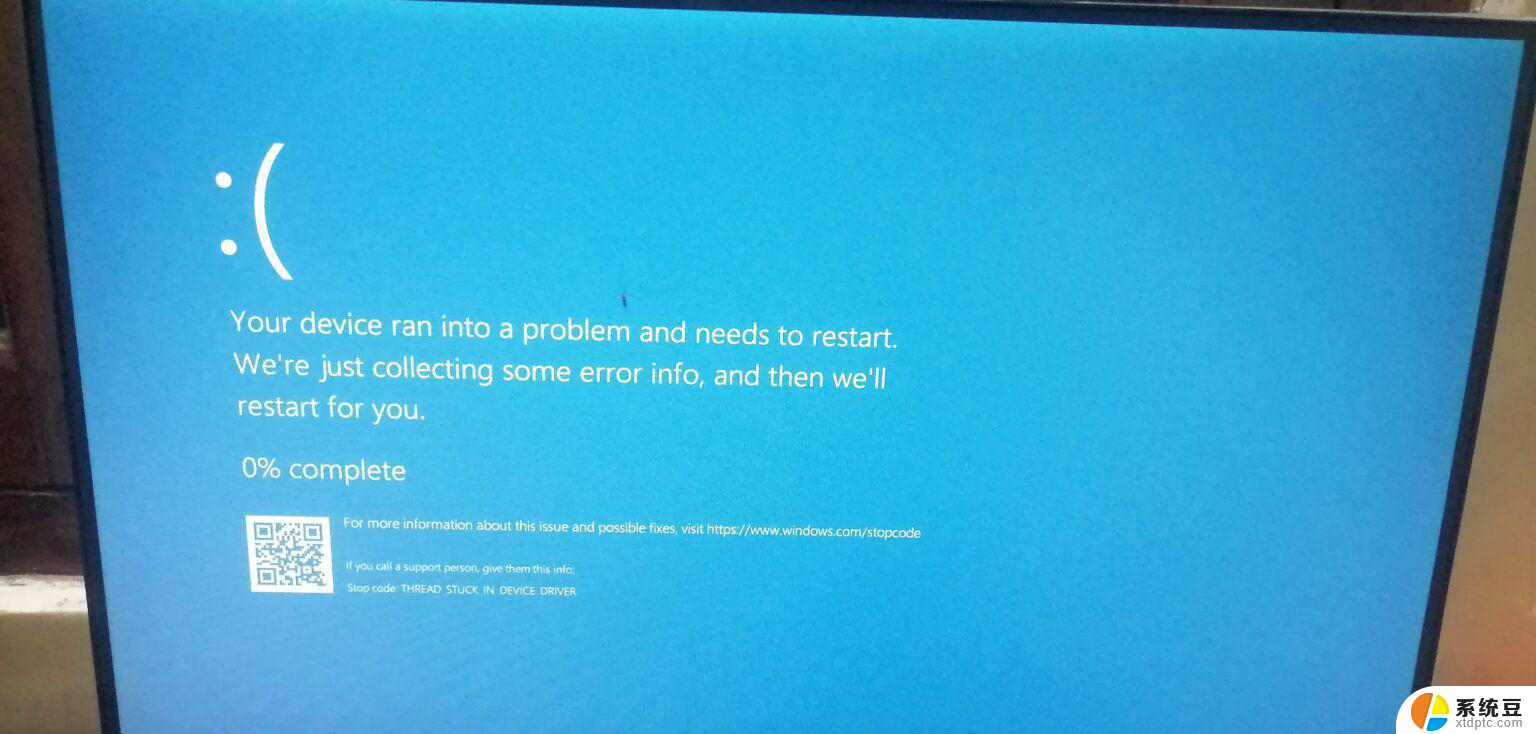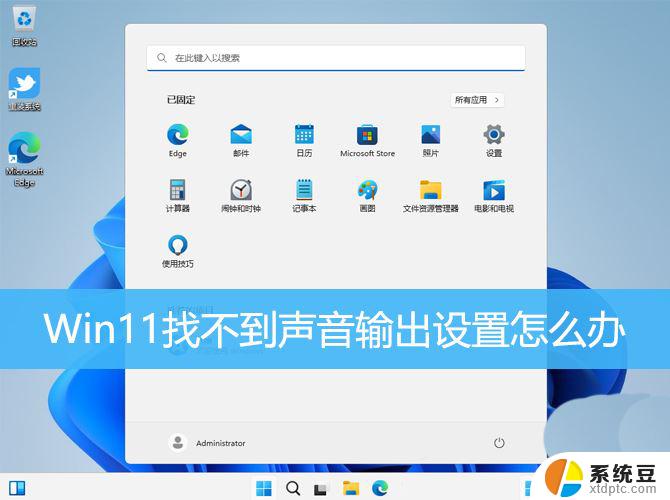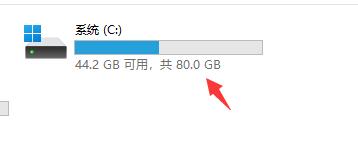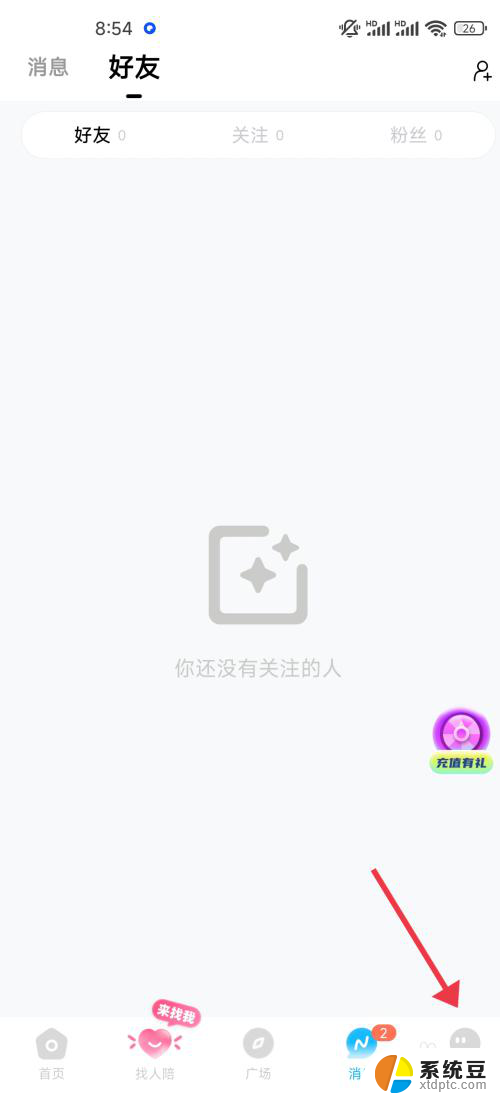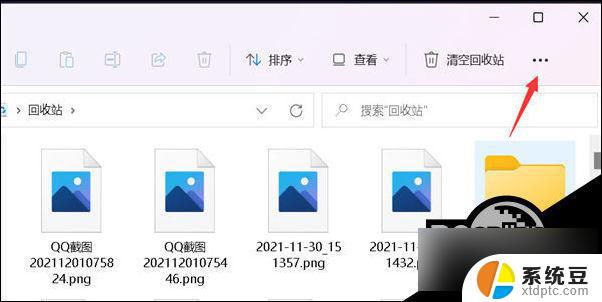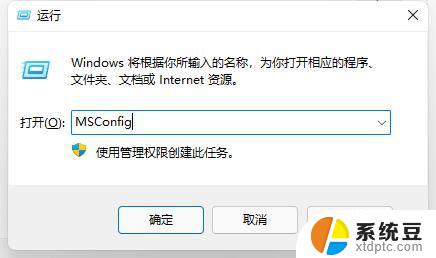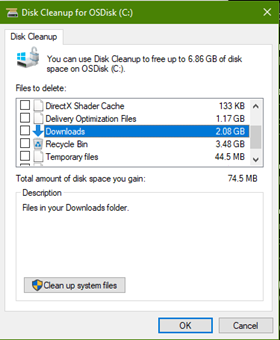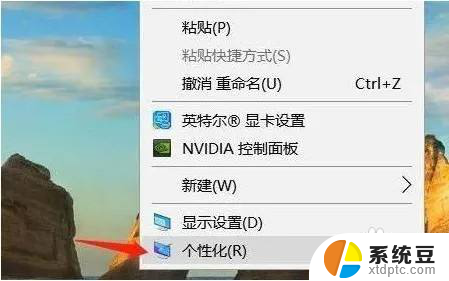windows11画笔 win11画图工具找不到怎么办
现如今Windows 11作为微软最新推出的操作系统,备受用户期待和关注,作为Windows 11中的一项重要功能,画笔和画图工具在用户的日常使用中扮演着重要的角色。有时候我们可能会遇到一个令人困惑的问题:无法找到Windows 11画笔和画图工具。这个问题可能让一些用户感到不知所措,不知道该如何解决。当我们遇到这种情况时,应该如何处理呢?让我们一起来探讨一下解决方法。
win11没有画图工具:答:win11是有画图工具的。
1、首先点击任务栏最左边的“开始菜单”
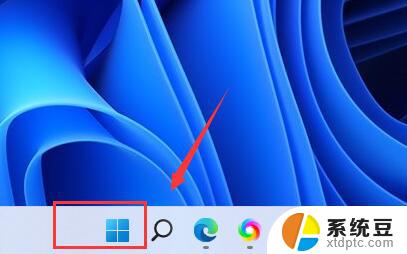
2、在上方搜索框中输入“画图”即可在下方打开画图工具。
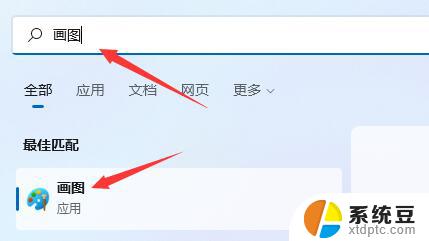
3、如果你的win11中没有画图,可以在开始菜单中进入“Microsoft Store”
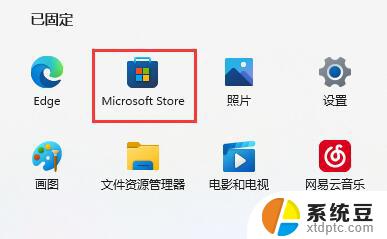
4、打开微软商店后,在上方搜索“画图”,打开“paint”
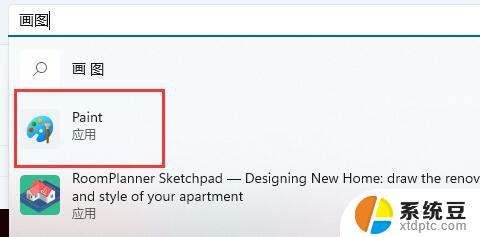
5、最后在其中就可以下载安装画图工具了。

Win11玩游戏帧数低很卡怎么办? Win11提升游戏帧数的技巧
win11键盘失灵按什么键恢复? win11键盘按键全失灵解决办法
升级win11系统后搜索不到wifi怎么办? Win11没有wifi信号的解决办法
以上就是Windows 11画笔的全部内容,如果有任何问题,请按照小编的方法进行操作,希望能够帮助到大家。